Ogni creatore di contenuti ha sempre il suo programma preferito per l’editing video. Ne esistono di diversi tipi, che si usi il Mac o un normale pc Windows, e ognuno ha i suoi punti di forza e debolezza. Mentre un professionista può avere esigenze particolari, un utente normale che magari effettua montaggi saltuariamente potrebbe non avere voglia di investire un capitale per creare il proprio video. Proprio per questo abbiamo cercato per voi delle soluzioni gratuite ma comunque complete che vi permetteranno di creare i vostri contenuti divertendovi e con un buon risultato finale.
Nel nostro articolo in particolare ne andremo ad analizzare tre, quelle che reputiamo migliori come grafica, funzionalità e semplicità di utilizzo.
Le migliori 3 applicazioni gratuite per Editing Video
Editing video, tre alternative
E’ molto difficile trasmettervi in un articolo le sensazioni e la piacevolezza d’uso dei vari programmi, per questo vi invitiamo a guardare il nostro video che vi darà spiegazioni dettagliate su ognuna delle tre soluzioni. Per la nostra disamina andremo a valutare la completezza, la facilità d’uso e anche la grafica che gioca un ruolo chiave nella semplificazione del processo di editing video.
DaVinci Resolve 16
Il primo programma è il migliore, questo possiamo già svelarvelo e probabilmente qualcuno di voi già lo conoscerà. Si tratta di DaVinci Resolve 16, la versione gratuita della celebre versione Studio che viene tutt’ora utilizzata anche sui set cinematografici più importanti sia per l’editing video che per la parte relativa alla color correction. Chiaramente andremo a vederlo a grandi linee nelle sue funzioni base, si tratta di un prodotto potentissimo anche in questa versione e questo implica uno studio approfondito se abbiamo necessità particolari.
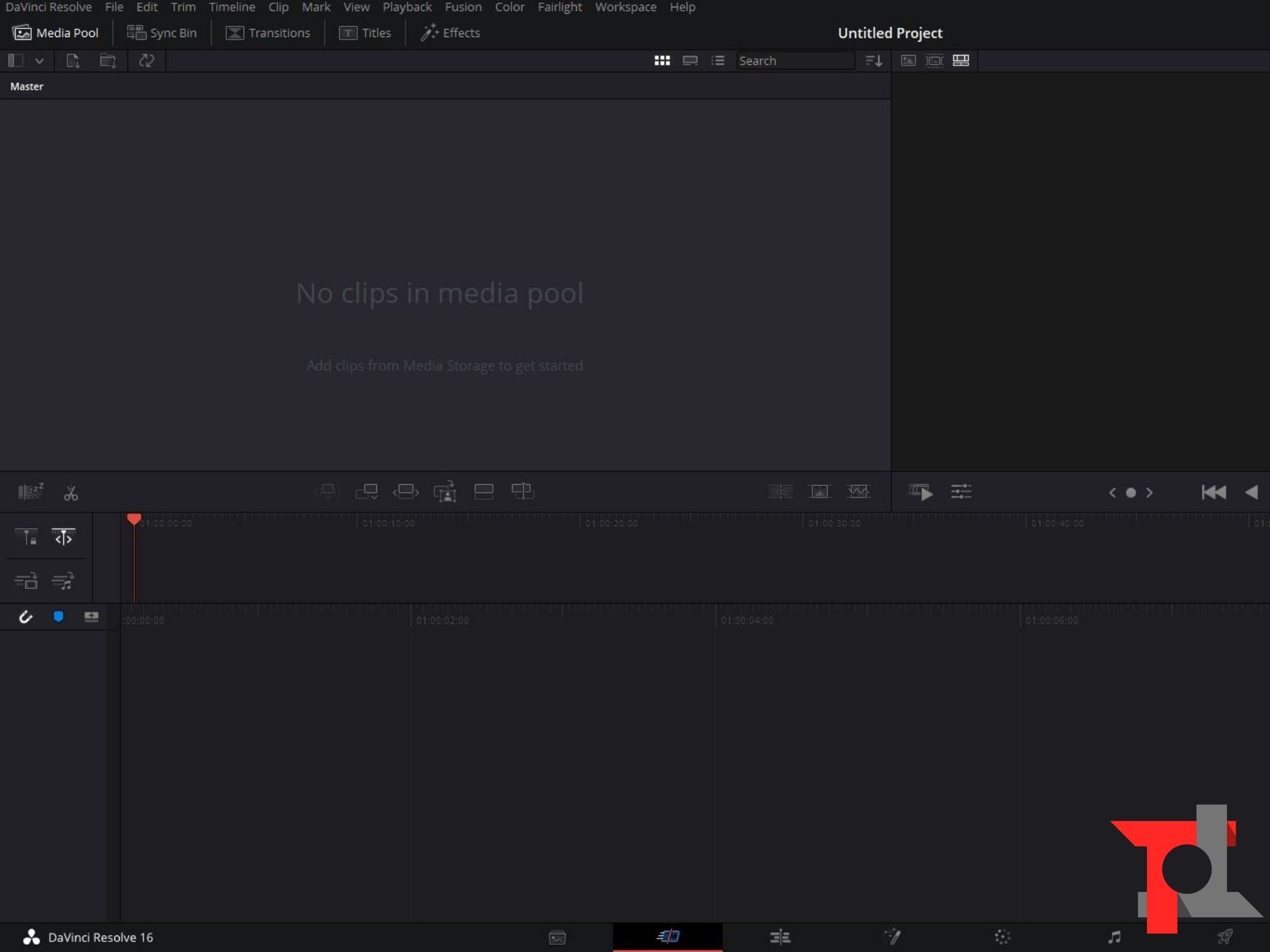
Il primo contro di Resolve 16 è senz’altro la lingua dell’interfaccia. Non è infatti presente la lingua italiana e non può nemmeno essere impostata, mentre sono invece presenti lingue come lo spagnolo, l’inglese e il cinese. Non lasciatevi bloccare da questo perchè è davvero ben organizzato e questo ci farà sopperire alla mancanza. Prima di cominciare a capire come fare ad utilizzarlo vi diamo un consiglio, una volta aperto il progetto nel menù a tendina “Playback” andiamo ad attivare la prima opzione e sotto la voce “Rendering Cache” selezioniamo “smart”.
Ora siamo pronti per importare un video, qui abbiamo due strade, la più semplice è premere CTRL+I nel sottomenù “Media” o “Cut”, altrimenti con un click sul tasto destro del mouse possiamo utilizzare la funzione “Import media”. Spostiamoci ora al taglio dove potremo andare a dividere la nostra clip per iniziare il montaggio. Lo strumento forbici è presente poco sotto il riquadro con nostri media e una volta premuto nel punto desiderato il gioco è fatto.
All’interno del sottomenù “Edit” potremo andare ad impostare i nostri effetti video come ad esempio le dissolvenze, aggiungere dei titoli e gestire le tracce audio come ad esempio il nostro parlato o la musica di sottofondo. Tralasciamo la gestione dei nodi nel sottomenù “Fusion” e anche “Color” e dirigiamoci su “Fairlight”. Qui avremo un vero e proprio mixer per l’audio, ricco di funzioni e impostazioni per andare a migliorarlo.
Una volta terminato il nostro editing video non ci resta che andare su “Deliver” ed esportarlo. Il consiglio è quello di usare uno dei preset per i principali social network come ad esempio Youtube, così da non perdersi in configurazioni di formato e frame rate che potrebbero indurci in errore.
Potete scaricarlo dal sito ufficiale di DaVinci.
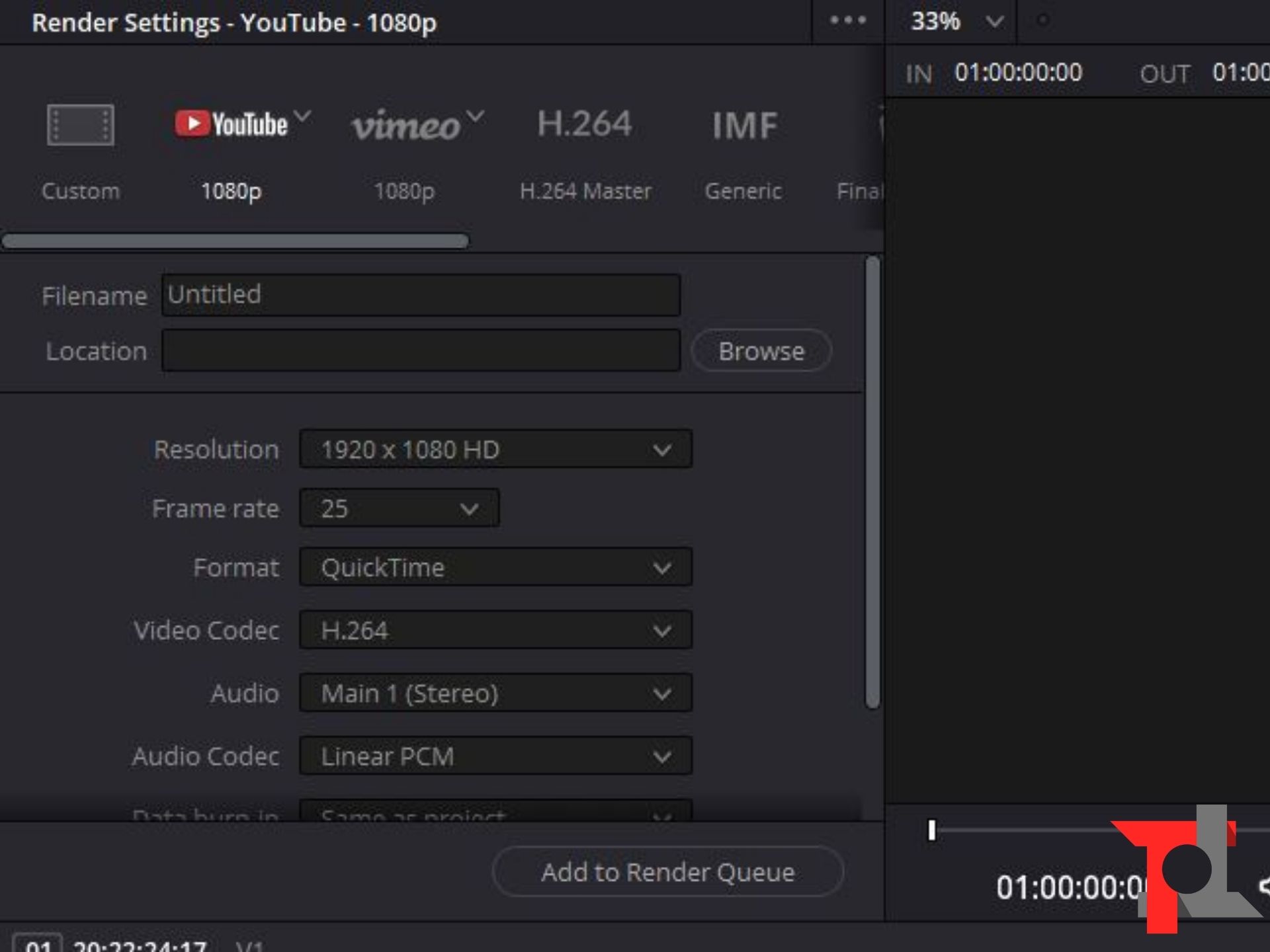
Lightworks
Ci spostiamo di un grado verso il basso ed ecco che troviamo Lightworks. Anche questo programma ha una sua versione a pagamento che vi sconsigliamo comunque di andare ad acquistare perchè purtroppo ha una serie di difetti evidenti sopra ai quali è impossibile passare. In primis bisogna dire che la lingua dell’interfaccia è solo inglese e poi l’esportazione sarà possibile solo fino alla risoluzione di 720p.
Una volta aperto il programma potremo importare i nostri file facendo un “drag and drop” all’interno della schermata “All”. Da qui iniziano i problemi, perchè per tagliare una clip dovremo andare a creare dei keyframe di ingresso ed uscita e sostituire la clip nella timeline. Come fare?
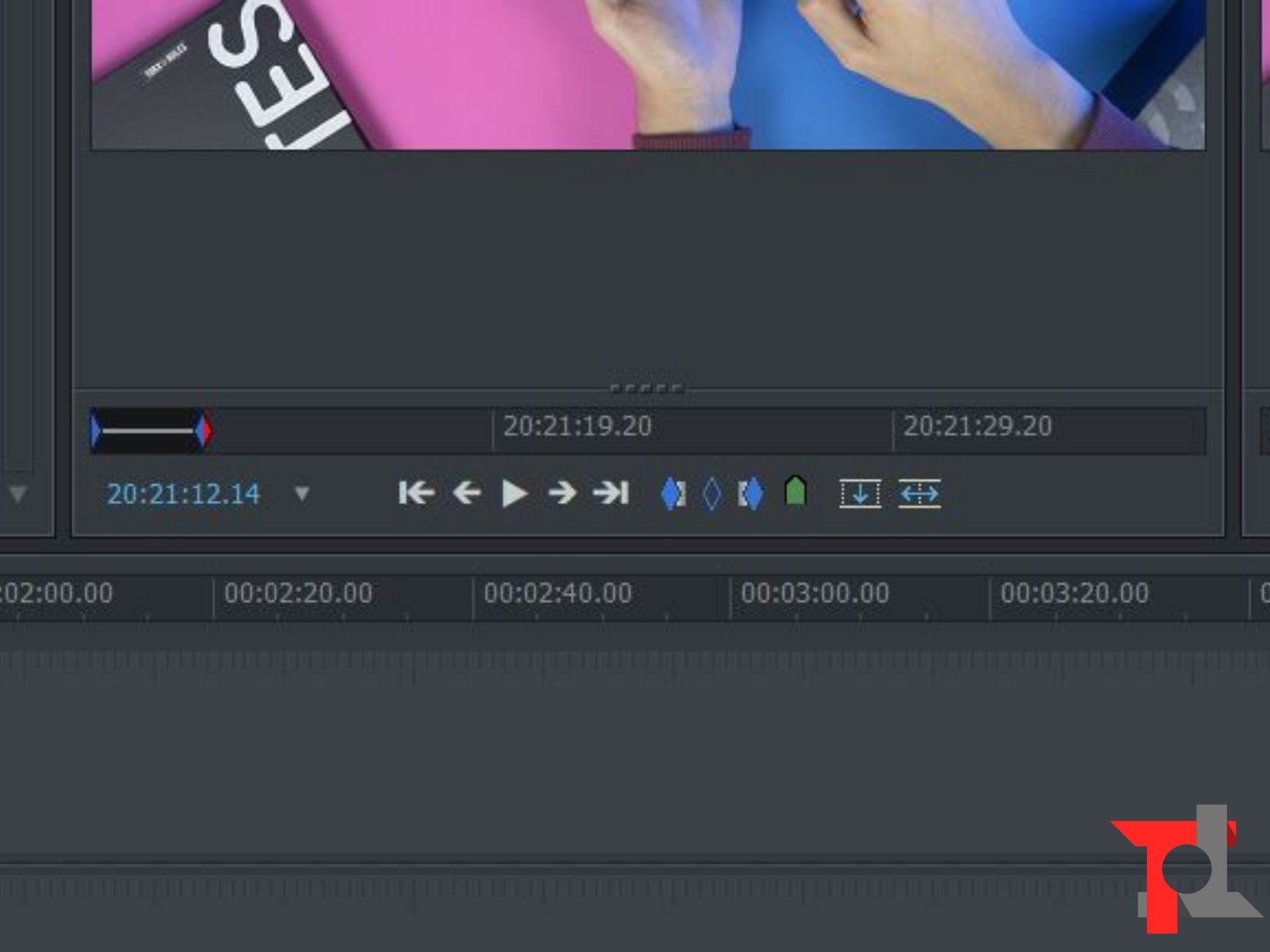
Facciamo un doppio clip sul video che vogliamo tagliare, spostiamoci sul punto da dove vogliamo iniziare ad utilizzarlo e clicchiamo sul simbolo blu di sinistra. A questo punto clicchiamo play e nel punto in cui vogliamo far finire la clip clicchiamo il simbolo blu del keyframe di destra. Ora ci basta spostarci di qualche posizione a destra e cliccare “Replace” ed ecco finalmente la nostra clip tagliata.
Se ci spostiamo nel menù VFX potremo andare ad applicare un effetto, un titolo o semplicemente una transizione come ad esempio una dissolvenza. Per esportare il video una volta terminato ci basterà tornare su Edit fare un click con il tasto destro del mouse a fine timeline e selezionare “Export”. Avremo solo un opzione gratuita quindi non possiamo sbagliarci, a questo punto premiamo start e il nostro video andrà ad esportarsi.
Potete scaricarlo dal sito ufficiale.
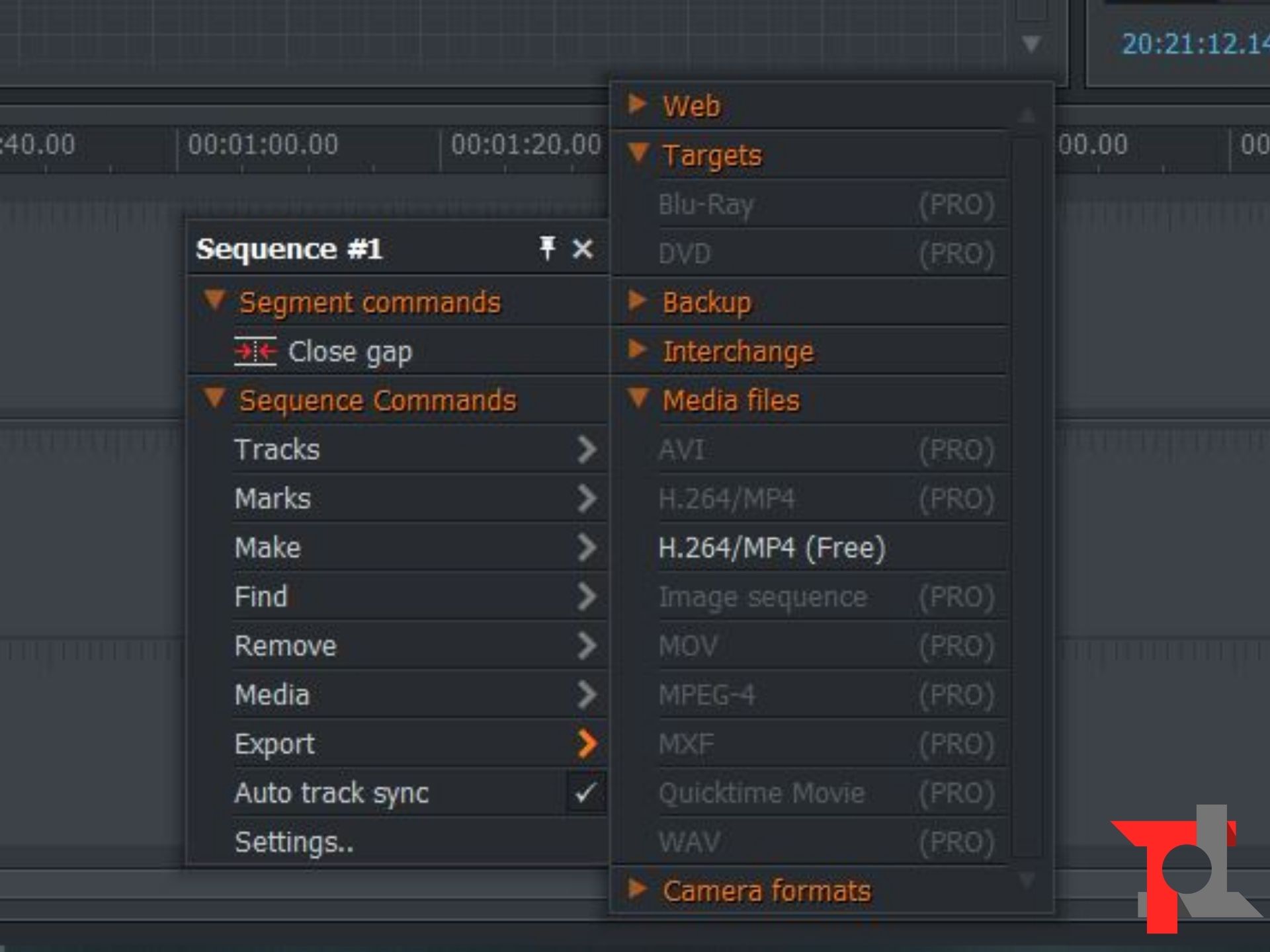
VSDC Free
L’ultimo programma per editing video della nostra lista è VSDC Free. Nonostante sia tutt’altro che semplice è davvero ben realizzato e ci da una serie di opzioni aggiuntive come la registrazione dello schermo o la cattura di un video. L’unica accortezza da avere è importare i file all’inizio, successivamente potrebbe essere più complicato.
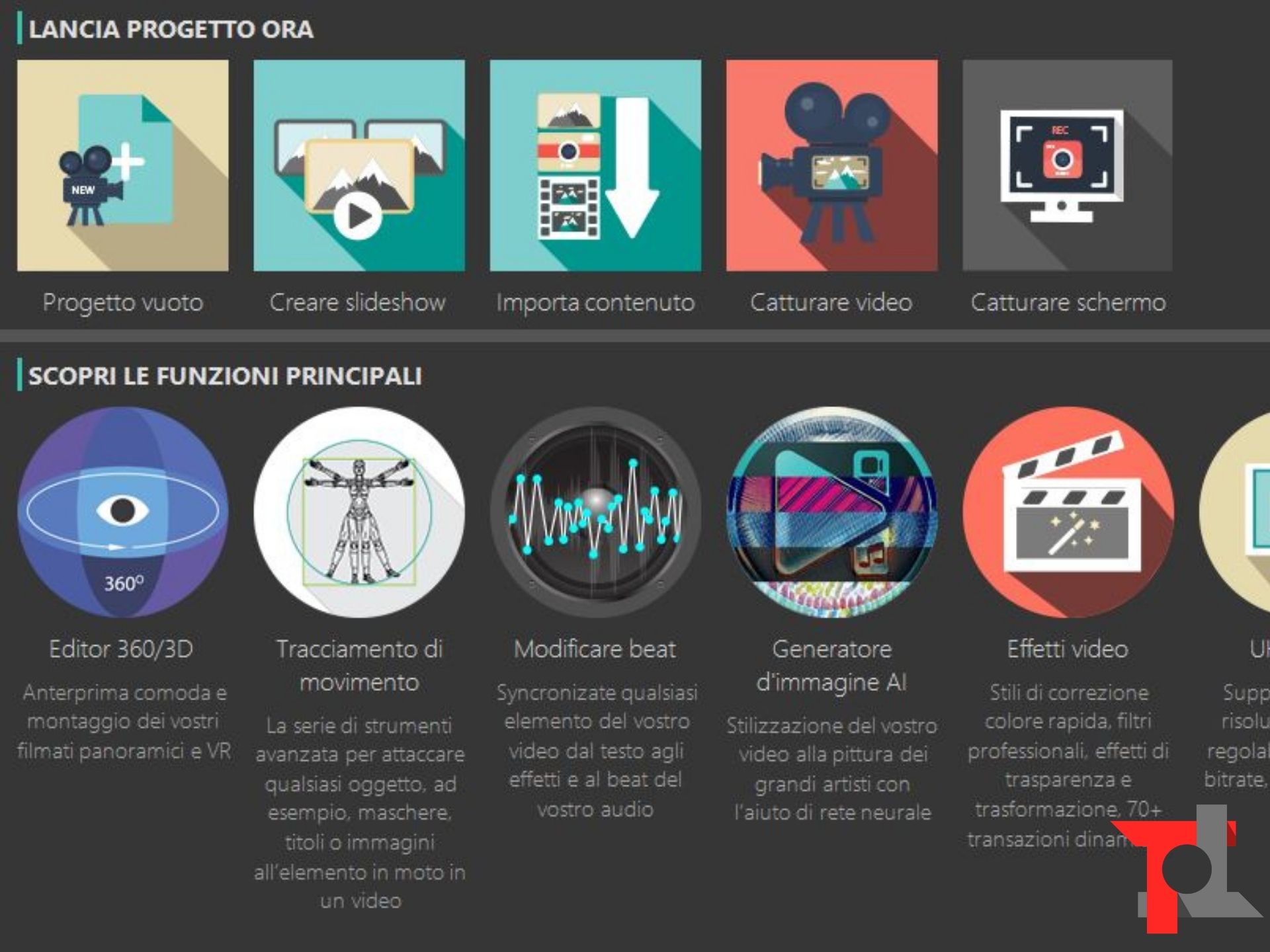
Qui abbiamo una buona notizia, la presenza dell’italiano, questo ci aiuterà molto quando andremo ad aprire un nuovo progetto. Dovremo infatti scegliere la risoluzione, gli fps, il nome e tanti altri aspetti utili a catalogare il nostro video.
Tutti i tool della nostra interfaccia potranno essere riorganizzati in maniera semplice trascinandoli, ma capiamo quali ci servono e quali no. Per tagliare una clip ci basterà selezionare “Editor” nel menù in alto e premere sul tasto lametta. Per il taglio verrà preso il punto in cui abbiamo il cursore, dobbiamo quindi ricordarci di metterlo nel punto in cui vogliamo tagliare.
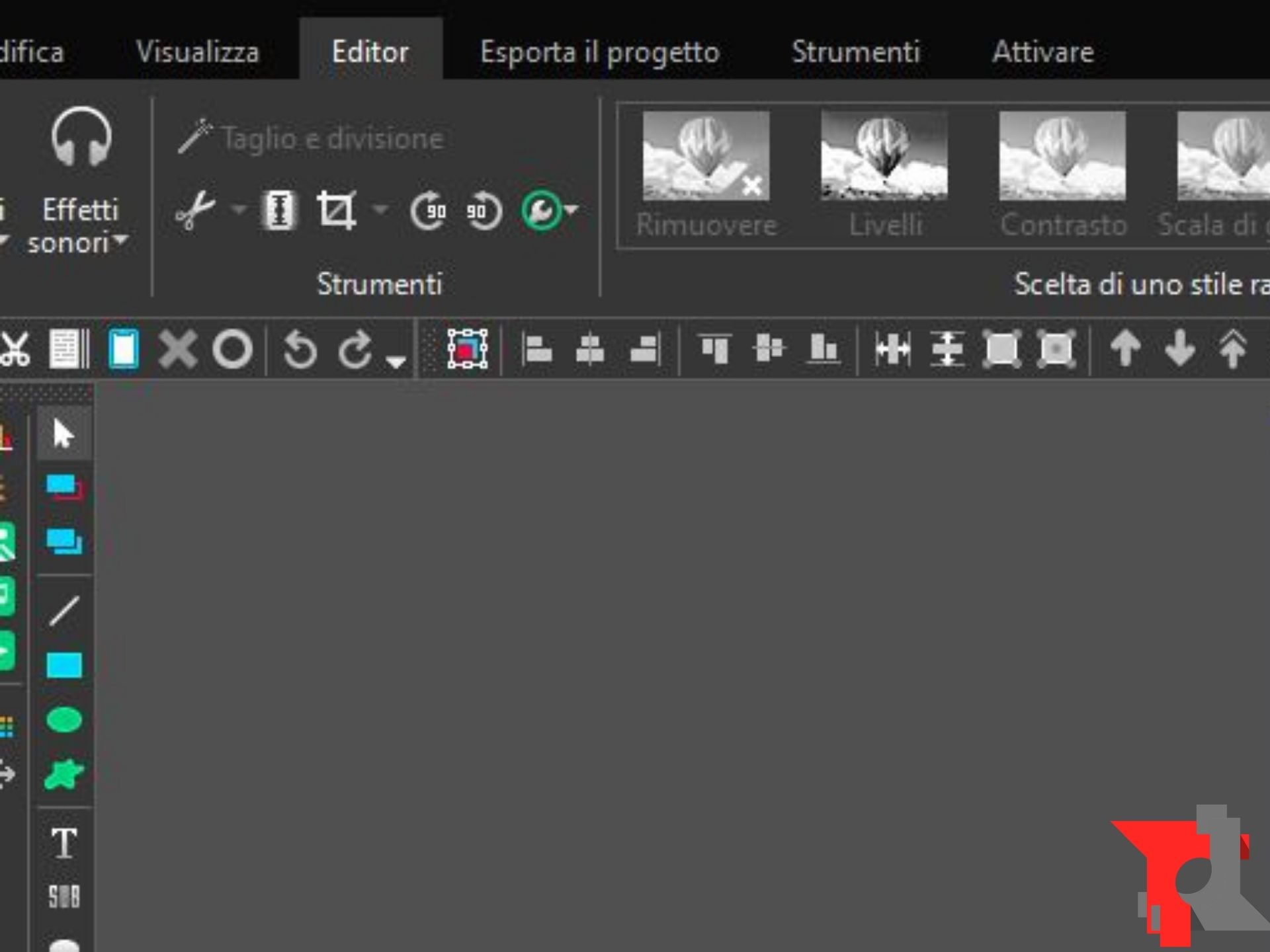
Sempre sotto “Editor” potremo andare ad impostare vari effetti colore sul nostro video, le transizioni o aggiungere un oggetto a scelta. Per andare ad aggiungere una canzone sotto al nostro video ci basterà trascinarla all’interno della timeline ma non avremo grosse modifiche da fare. Per questo motivo sarà necessario un piccolo trucco, se clicchiamo con il tasto destro e selezioniamo le proprietà potremo controllare il volume, cosa che altrimenti non sarebbe possibile in maniera semplice e senza la versione Pro.
Per esportare il video dobbiamo recarci su “Esporta progetto”, cliccare sulla voce Web e scegliere il nostro social preferito o il formato MP4. Ora ricerchiamo il tasto esporta progetto in rosso nella barra superiore e aspettiamo la fine del processo.
Potete scaricarlo dal sito ufficiale.
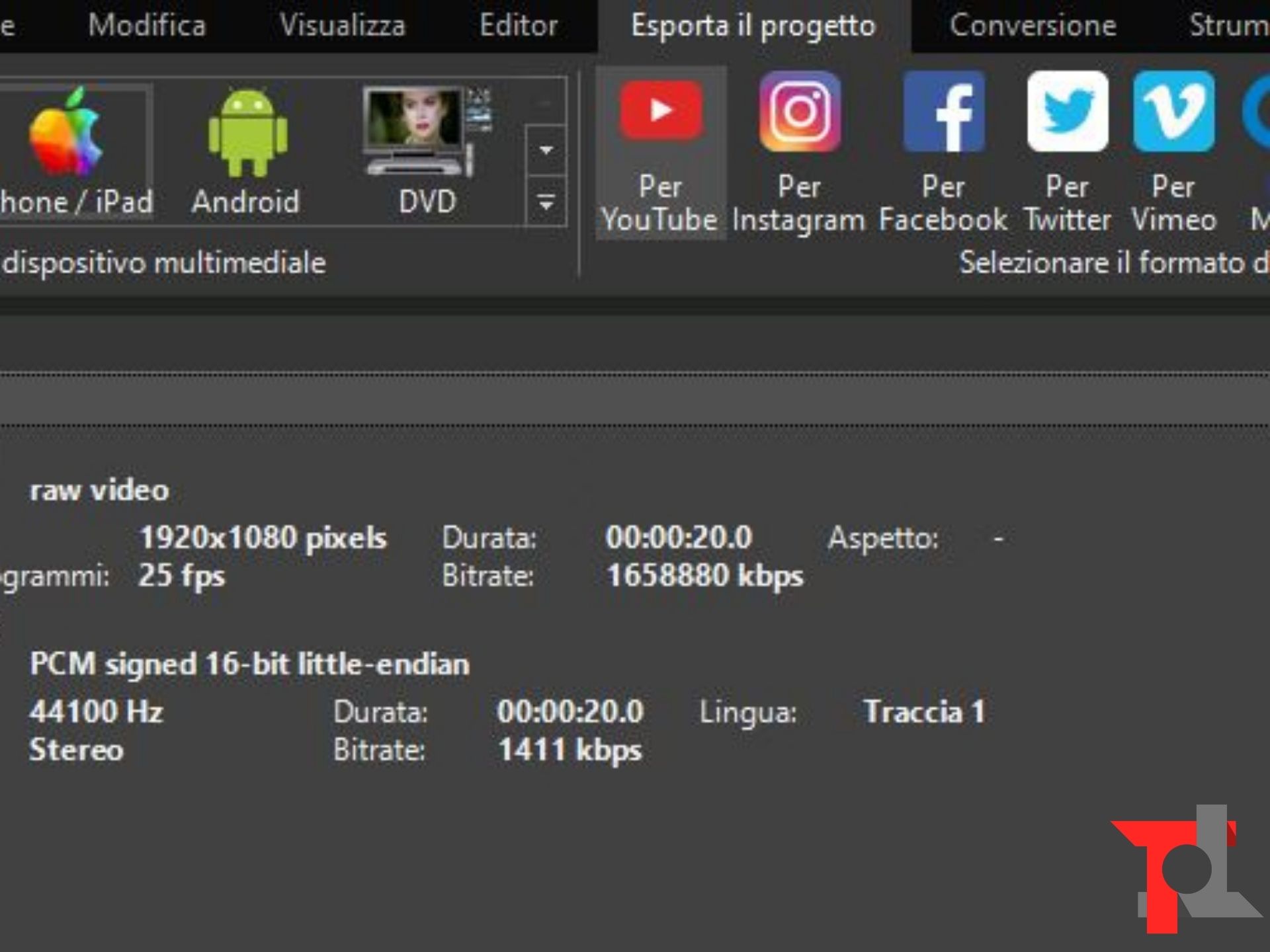
In Conclusione
Nella rosa delle alternative sicuramente DaVinci Resolve 16 è il migliore. La sua impronta professionale e la semplicità d’uso rispetto agli altri non possono che garantirgli il gradino più alto del podio. L’editing video è un processo creativo complicato, è quindi inutile complicarlo ulteriormente con programmi realizzati sacrificando l’esperienza d’uso, specialmente dei non addetti ai lavori.
I nostri contenuti da non perdere:
- 🔝 Importante: I migliori smartwatch per qualità prezzo di Dicembre 2025
- 💻 Scegli bene e punta al sodo: ecco le migliori offerte MSI notebook business Black Friday 2025
- 💰 Risparmia sulla tecnologia: segui Prezzi.Tech su Telegram, il miglior canale di offerte
- 🏡 Seguici anche sul canale Telegram Offerte.Casa per sconti su prodotti di largo consumo


